普通用戶操作:
一,、內(nèi)容的發(fā)布,、編輯,、刪除,、審核
1) 管理員或有權(quán)限的人,可以直接在前臺(tái)發(fā)布,、編輯,、刪除
A、需要先登錄,,有權(quán)限的人登錄后,,就可以在前臺(tái)發(fā)布相關(guān)內(nèi)容。
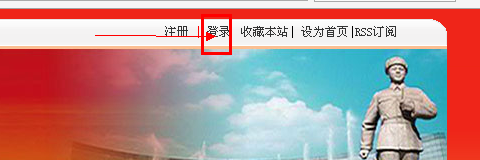
B,、操作按鈕:編輯,、刪除、添加內(nèi)容
根據(jù)后臺(tái)給予各角色的權(quán)限,,有管理權(quán)限的人可以看到這個(gè)操作按鈕,,并直接進(jìn)行前臺(tái)操作。
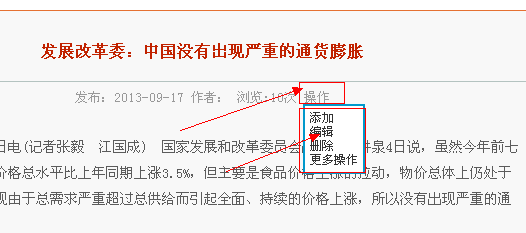
C:欄目上發(fā)布
有發(fā)布權(quán)限的人,,可以在前臺(tái)發(fā)布內(nèi)容并看到發(fā)布按鈕
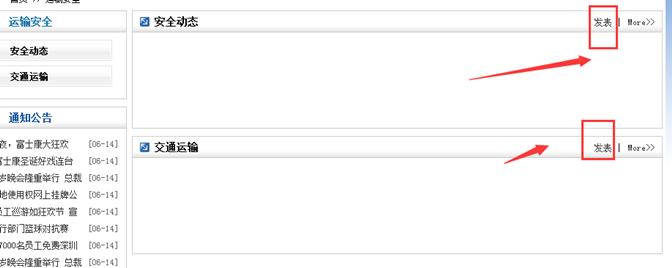
2) 普通其他用戶可以在會(huì)員中心投稿
A) ,、登錄前臺(tái)后,點(diǎn)擊會(huì)員中心
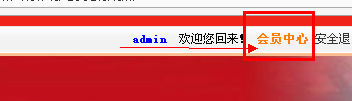
B) ,、點(diǎn)擊頂部的 CMS 或文章系統(tǒng) 導(dǎo)航,,然后點(diǎn)擊左邊的發(fā)布內(nèi)容按鈕
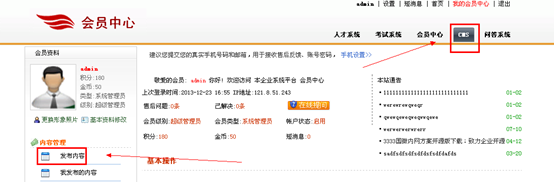
C ) 、在下面的模型中,,點(diǎn)擊發(fā)布按鈕即可,;一般是選擇 文章、圖片,、下載,、視頻這幾個(gè)模型。
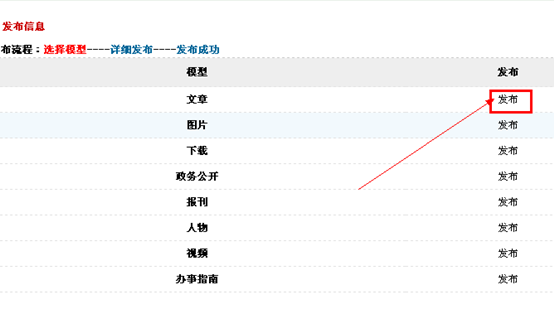
3) 會(huì)員中心審核相關(guān)文章內(nèi)容
點(diǎn)擊我簽核的內(nèi)容,,可以看到待簽核的文章按鈕,,切換后,你可以審核你要審核的內(nèi)容,,點(diǎn)擊未審按鈕即可,;當(dāng)然,你可以選擇退稿,。退稿后,,用戶可以重新修改再提交投稿。
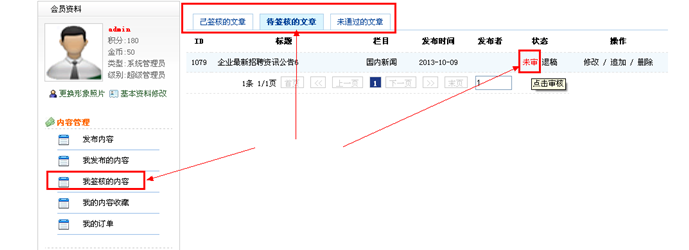
二,、后臺(tái)欄目的創(chuàng)建,、瀏覽
1)批量創(chuàng)建文章欄目; 包括批量創(chuàng)建小欄目后綴
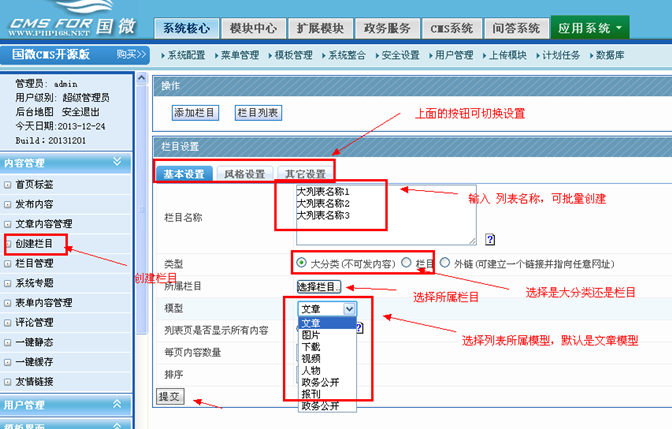
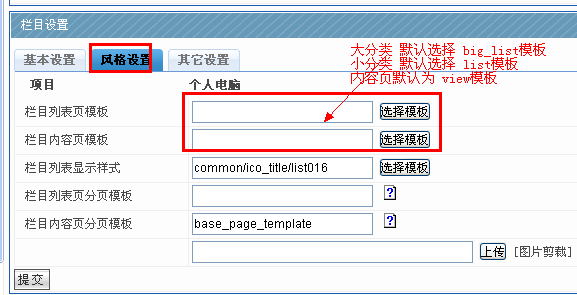
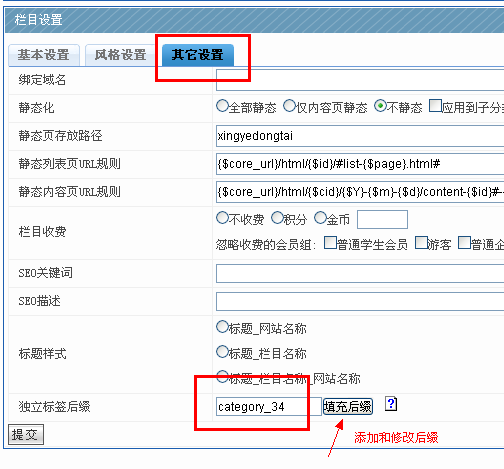
2) 單獨(dú)創(chuàng)建一個(gè)欄目、欄目后綴
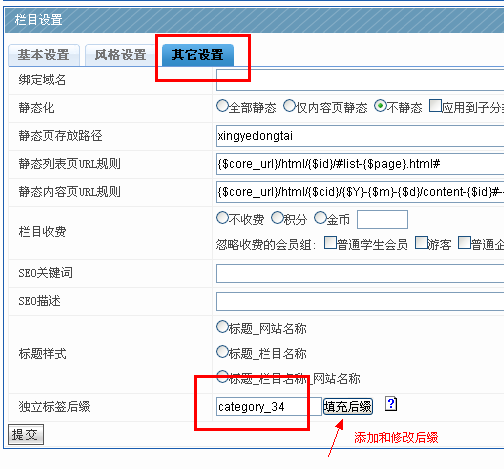
3) 欄目后綴的作用
一般一個(gè)大分類的下屬的所有小欄目,,都要將他的后綴設(shè)置為一樣,。作用有二:一是后綴相同后,,只要任何這個(gè)大分類下的欄目標(biāo)簽有添加內(nèi)容,那么其他欄目也會(huì)顯示同樣的內(nèi)容,,減少不必要的工作量,。二是各個(gè)大分類的欄目后綴不同,可以讓不同大列表下的欄目顯示內(nèi)容不同,。
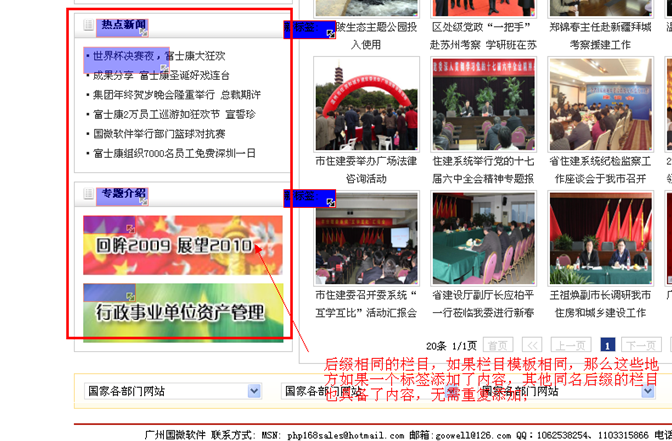
4 ) 查看欄目鏈接地址,、展開、修改,、刪除欄目,,了解欄目ID。

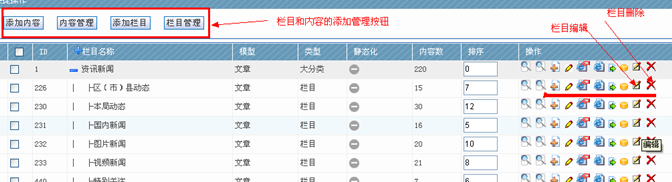
三,、系統(tǒng)的網(wǎng)站名稱設(shè)置,、底部信息設(shè)置、商業(yè)授權(quán)碼設(shè)置
1) 修改網(wǎng)站名稱,、網(wǎng)站介紹,、備案號(hào)基本信息
A) 進(jìn)入后臺(tái)(域名或ip/admin.php)
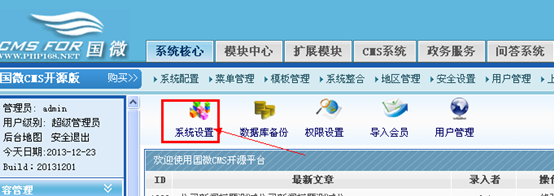
系統(tǒng)設(shè)置里面將下面的信息改為自己網(wǎng)站的信息,,然后提交即可,,其他地方根據(jù)自身網(wǎng)站情況默認(rèn)即可。
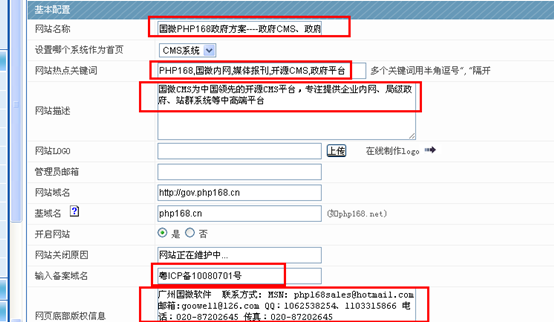
2) 設(shè)置商業(yè)授權(quán)碼
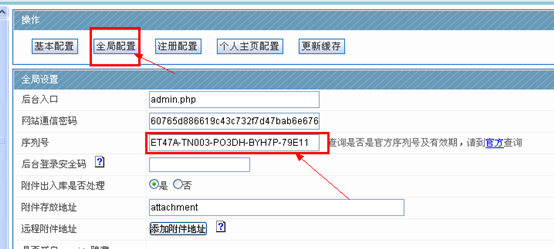
四,、站群系統(tǒng)的內(nèi)容相互推送
1) 分站一鍵推送內(nèi)容給主站
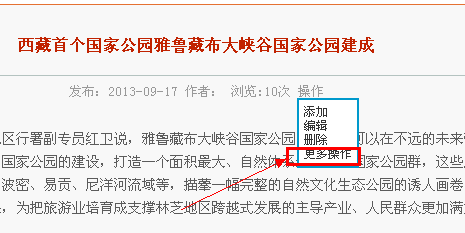
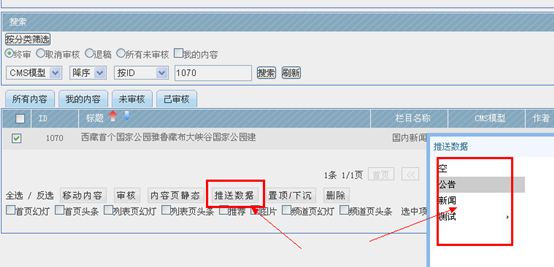
2) 主站推送內(nèi)容給部分分站和所有分站
A) 主站也和分站一樣,,先將主站CMS內(nèi)容在前臺(tái)推送給主站的站群模塊
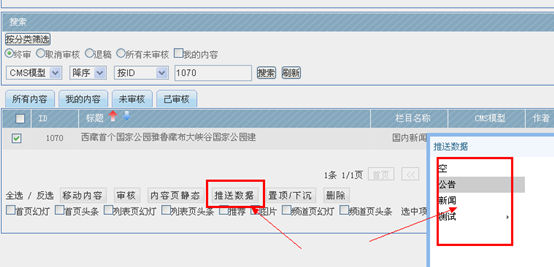
B)接著站群模塊的數(shù)據(jù)推送給各分站或選定的部分分站
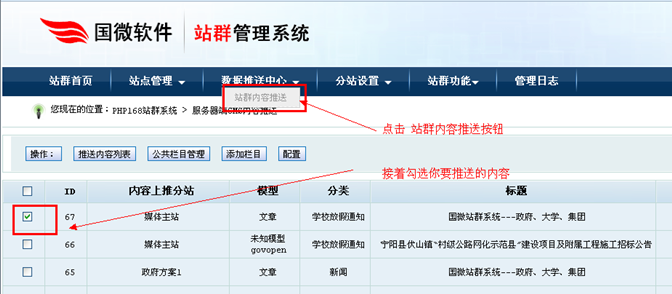
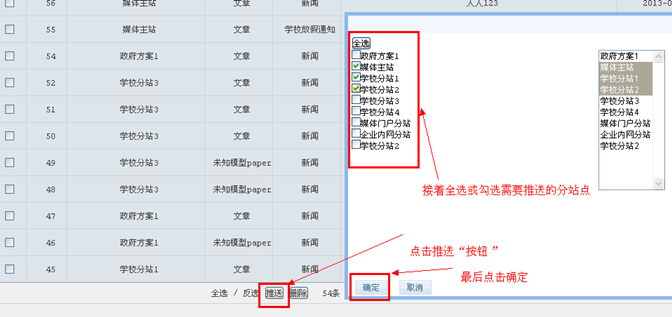
3) 推送內(nèi)容暫時(shí)看不到的時(shí)候,如何處理,?
A) 更新站群緩存,;當(dāng)做了新設(shè)置的時(shí)候,更新緩存可以看到效果,。
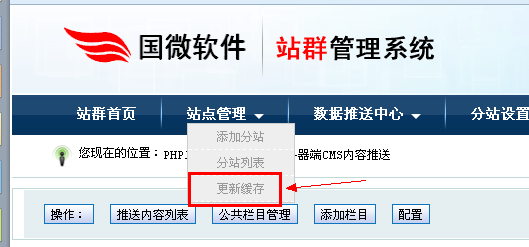
B) 更新全站緩存,,有時(shí)候沒有立即看到效果是緩存原因。
C) 靜態(tài)首頁,,首頁有時(shí)候看不到現(xiàn)象,,是沒有靜態(tài)首頁。
五,、數(shù)據(jù)的備份和還原
1) 數(shù)據(jù)備份操作,;數(shù)據(jù)備份文件位置、附件位置
A) 數(shù)據(jù)備份
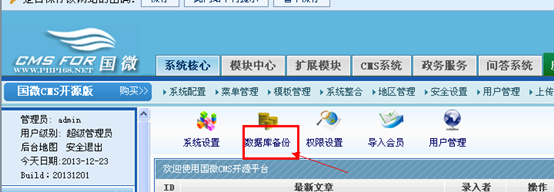
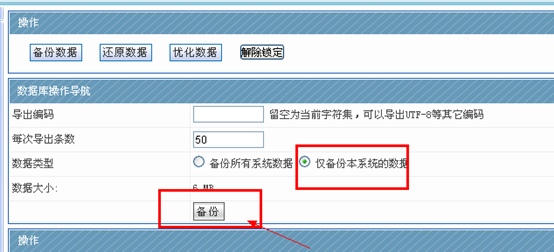
B) 備份數(shù)據(jù)位置
備份的文件保存在:根目錄/data/db_backup目錄
2) 數(shù)據(jù)的還原
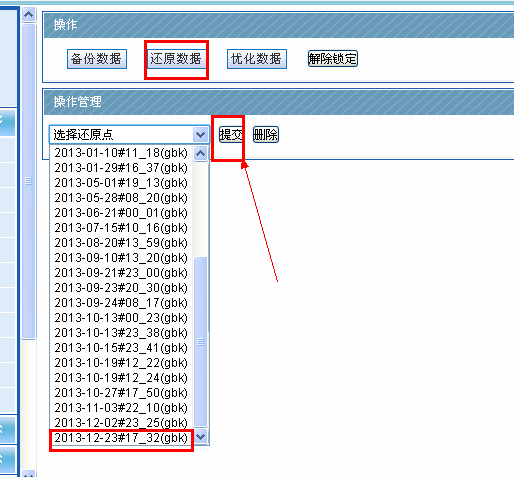
六,、word文檔的復(fù)制與一鍵排版
1) 將word文檔放入記事本中清除格式,,然后放入復(fù)制粘貼即可。
2) 復(fù)制到記事本之前,,需要先設(shè)置記事本,,設(shè)置為清除格式狀態(tài),。
七、視頻上傳
1)視頻是先直接放到服務(wù)器目錄里面,,然后調(diào)出地址即可,。
2) 或直接調(diào)用第三方的視頻地址。
3) 去除直接在網(wǎng)站中上傳視頻文件的原因,。
八,、附件上傳(包括圖片、壓縮包,、文件)
1)附件上傳的步驟
這里著重講一下 上傳圖片——點(diǎn)擊進(jìn)入下一個(gè)頁面
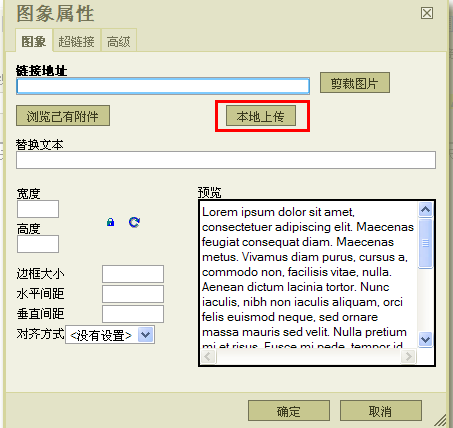
點(diǎn)擊{本地上傳}按鈕進(jìn)入上傳頁面

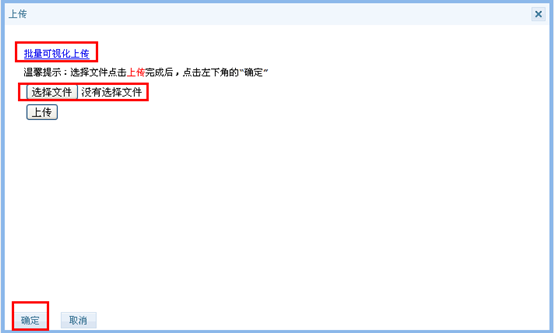
1,、 選擇文件——點(diǎn)擊進(jìn)入選擇要上傳的圖片
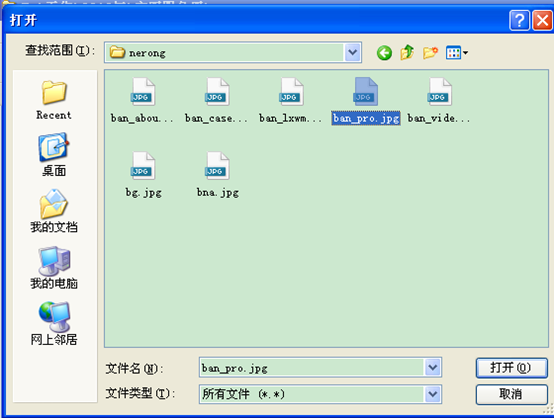
——點(diǎn)擊上傳按鈕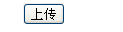
得到提示信息 點(diǎn)擊確定按鈕 圖片上傳成功

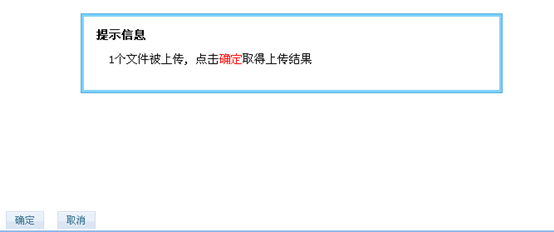
2) 附件的重復(fù)利用
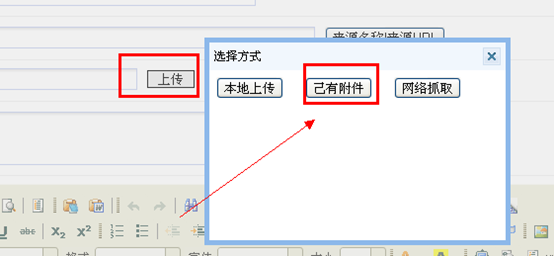
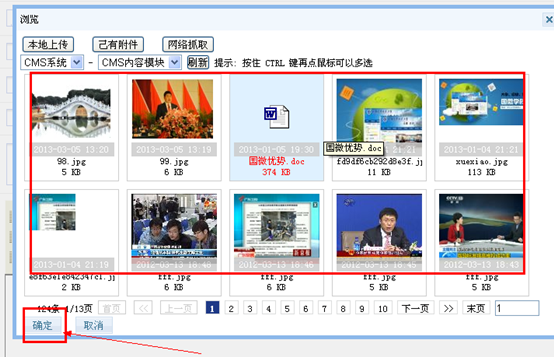
九、靜態(tài)和緩存
1) 立即手工靜態(tài)首頁,;定時(shí)自動(dòng)靜態(tài)首頁;內(nèi)網(wǎng)不建議靜態(tài)其他內(nèi)容(除首頁)
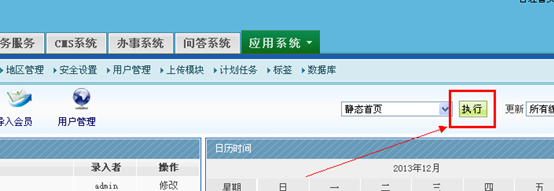
2)更新全站緩存,;
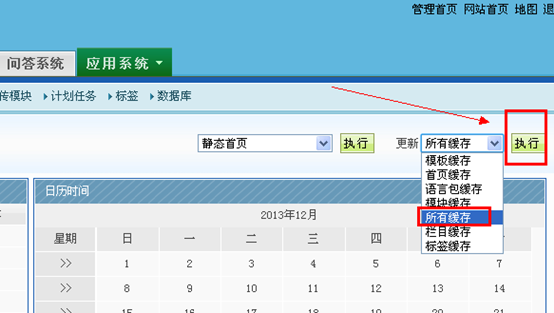
3) 假設(shè)緩存被鎖定,需要先解鎖緩存,。
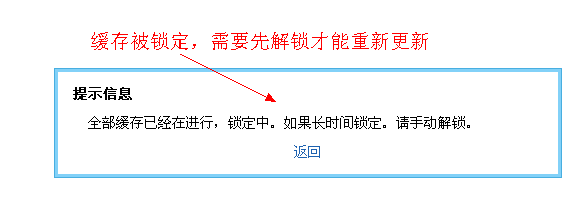
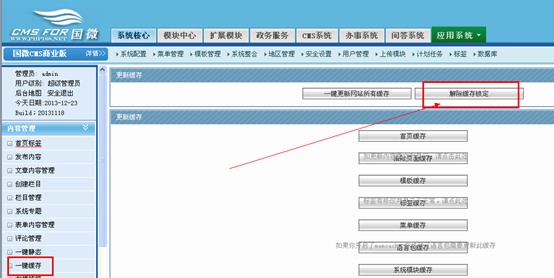
十,、權(quán)限設(shè)置
1) 基本權(quán)限的設(shè)置;具體欄目的權(quán)限設(shè)置:
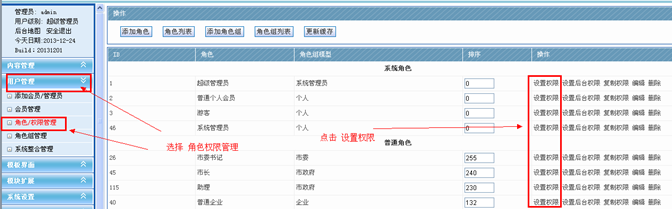
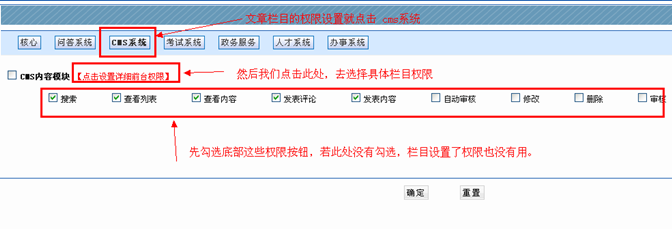
這些權(quán)限設(shè)置后,,點(diǎn)擊底部的提交按鈕,。
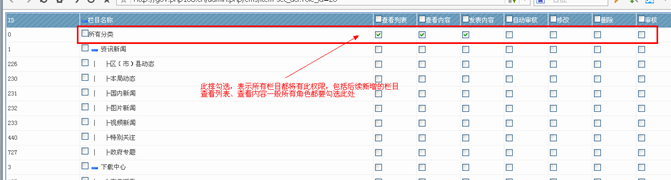
如果要對(duì)部分欄目授予管理權(quán)限,必須要先勾選大欄目的權(quán)限,,同時(shí)下屬小欄目也同步被選擇了,,這有個(gè)好處就是大幅加快了權(quán)限設(shè)置的效率;如果里面有部分小列表不需要權(quán)限,,就去掉那些小列表的勾選,;務(wù)必注意的是,大列表的勾選要始終保持,。
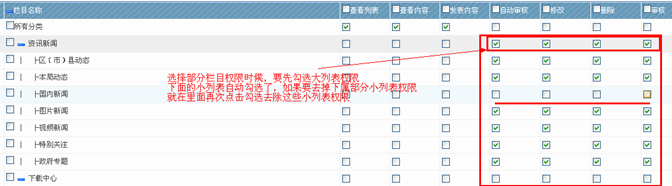
2)一鍵批量復(fù)制權(quán)限給其他角色
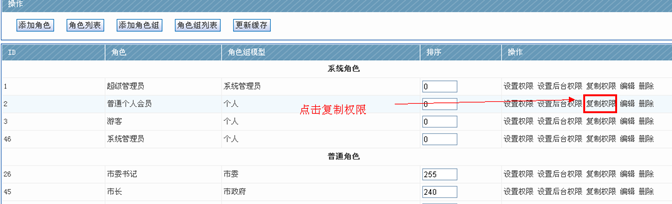
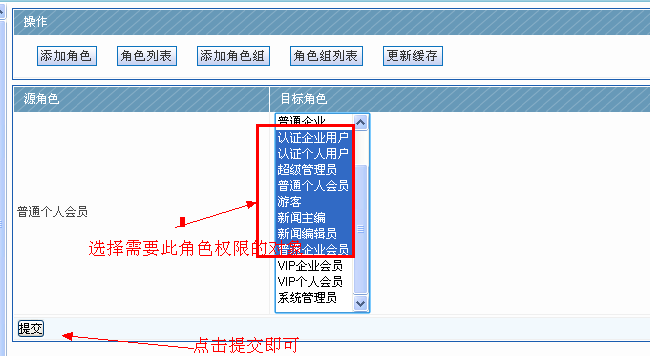
十一,、標(biāo)簽的使用
1) 如何進(jìn)入標(biāo)簽狀態(tài)
A)方法一:登錄前臺(tái)和后臺(tái)后,可以看到右上角有個(gè)”顯示標(biāo)簽“按鈕,,點(diǎn)擊即可,。
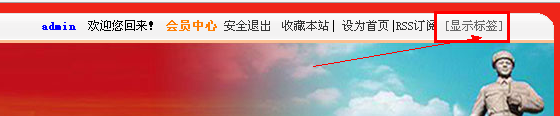
B)方法二: 直接在動(dòng)態(tài)頁面上,加后綴:?edit_label=1 然后回車即可,;所有頁面都適用此方法,。
如:http://gov.php168.cn/index.php?edit_label=1
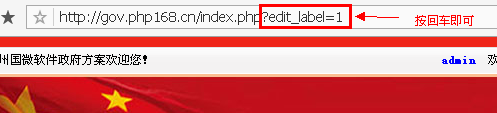
2) html標(biāo)簽、圖片標(biāo)簽,、內(nèi)容管理標(biāo)簽
A) 進(jìn)入html標(biāo)簽
顯示標(biāo)簽,,那個(gè)頁面上的欄目名稱、更多>>等基本都是html標(biāo)簽,,這類標(biāo)簽就是直接修改你看到的內(nèi)容即可,。如雙擊”公示通知”這個(gè)標(biāo)簽,。
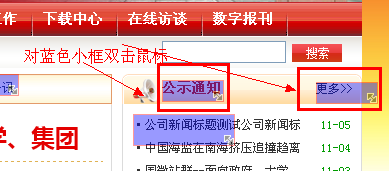
B)、 編輯html標(biāo)簽的內(nèi)容,;修改文字后,,點(diǎn)擊提交即可。
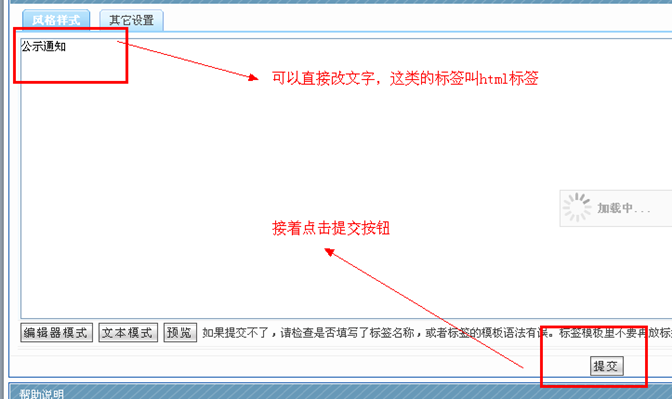
C ),、點(diǎn)擊上面 “更多>>” 那個(gè)標(biāo)簽,,

進(jìn)入后我們看到的主要是鏈接和文字;如果你想替換鏈接直接將鏈接地址替換掉紅色框中的內(nèi)容即可,;如果你只是修改為其他欄目鏈接 ,,你只需將那個(gè)230的ID,改為現(xiàn)在你需要的ID號(hào),,然后提交即可;( {$core.controller}這個(gè)符號(hào)代替你現(xiàn)在的域名或IP,,用這個(gè)方式我們可以隨意轉(zhuǎn)移網(wǎng)站, 而鏈接不會(huì)需要重新添加,。如:{$core.controller}就代表了http://gov.php168.cn/index.php這一段)
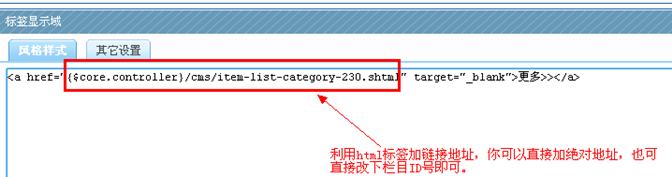
3),、圖片標(biāo)簽管理
A)、進(jìn)入圖片標(biāo)簽,;雙擊圖片的上藍(lán)色標(biāo)簽框
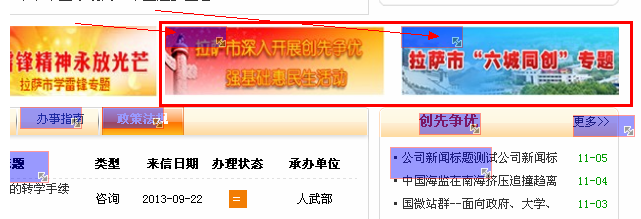
B),、設(shè)置圖片標(biāo)簽內(nèi)容
進(jìn)入后,設(shè)置圖片尺寸的寬和高,;添加圖片的網(wǎng)址鏈接,;上傳要顯示的圖片,;最后提交即可,。那個(gè)”其他設(shè)置”選擇默認(rèn)即可,不用去管,。
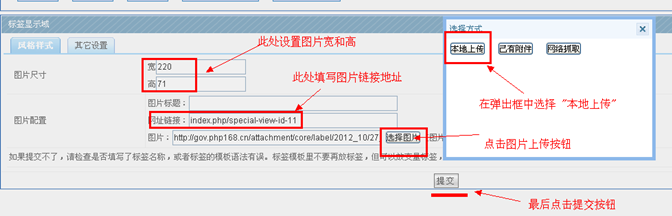
4),、文章內(nèi)容的標(biāo)簽管理
A)、進(jìn)入內(nèi)容標(biāo)簽
這些首頁上的文章內(nèi)容,,都是內(nèi)容管理標(biāo)簽,,雙擊藍(lán)色標(biāo)簽進(jìn)入。
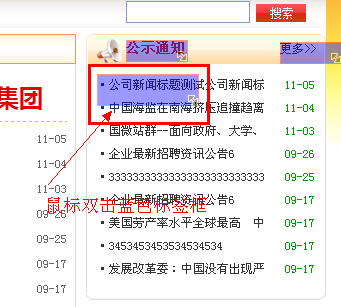
B),、標(biāo)簽“風(fēng)格設(shè)置”和通用設(shè)置
頂部有三個(gè)按鈕,,一般“基本設(shè)置“和“風(fēng)格樣式“需要處理,那個(gè)“其他設(shè)置”默認(rèn)即可無需設(shè)置,。
在風(fēng)格樣式那邊一般需要設(shè)置的是:記錄數(shù),、列表標(biāo)題長度、選擇模板這三個(gè)地方,,其他很少操作,。
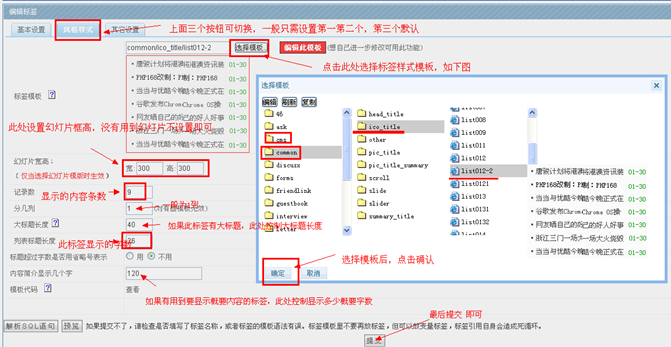
C),、標(biāo)簽”基本設(shè)置”
點(diǎn)擊“基本設(shè)置”,常規(guī)操作一般只需設(shè)置欄目即可,,其他均可默認(rèn),。
但是為了更廣泛的應(yīng)用,其他的細(xì)節(jié)也順便講解下,。
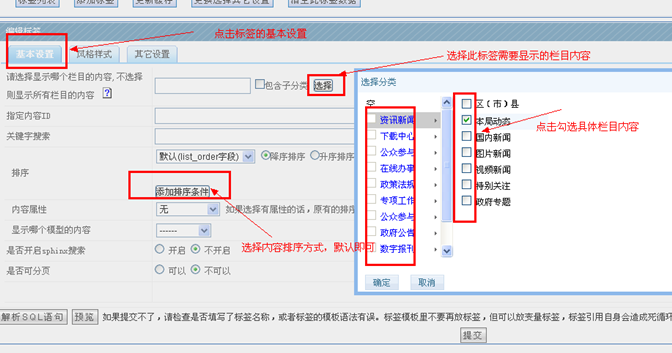
D),、額外講解:內(nèi)容屬性
內(nèi)容屬性可以默認(rèn)為無,就是所有內(nèi)容,,如果選擇“圖片”,,那么就只顯示帶縮略圖的內(nèi)容;如果選擇“推薦”,,那么就只顯示受推薦過的內(nèi)容,。
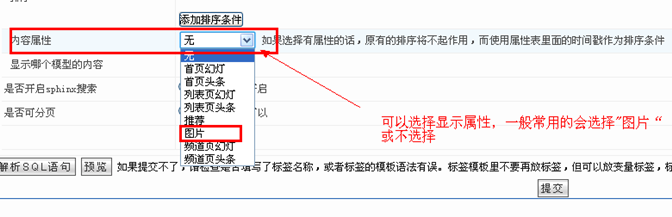
E)、額外講解:模型顯示
如果我們有時(shí)候一個(gè)標(biāo)簽不選擇具體欄目,,想直接顯示某個(gè)模型的所有最新內(nèi)容,,就可以選擇某個(gè)模型。
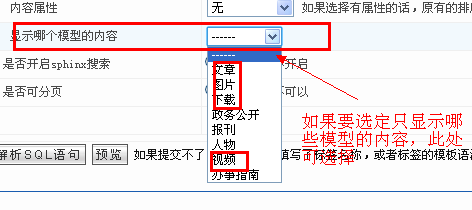
十二,、常規(guī)應(yīng)用
1) 強(qiáng)制登錄后臺(tái)
A ),、
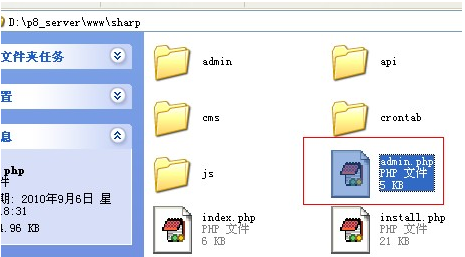
B )、
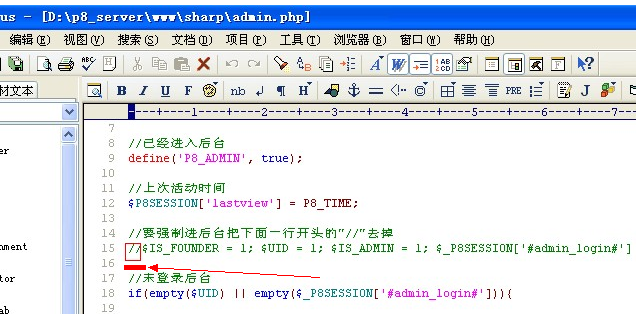
2) 用戶密碼的修改
A ),、
2) 無法登陸后臺(tái)時(shí)的處理
A ),、
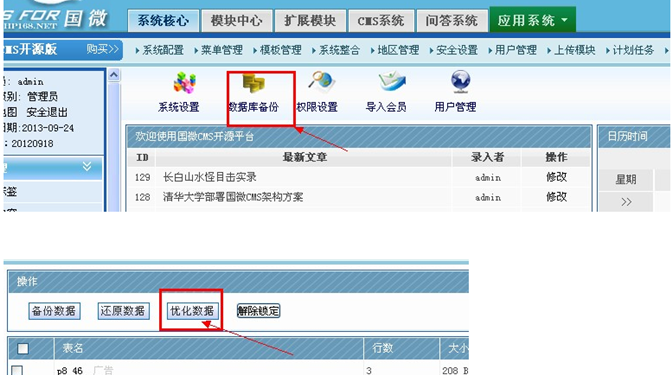
A )、
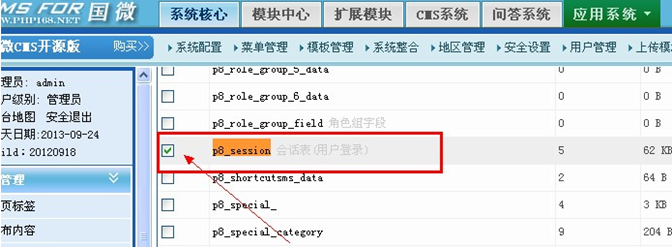
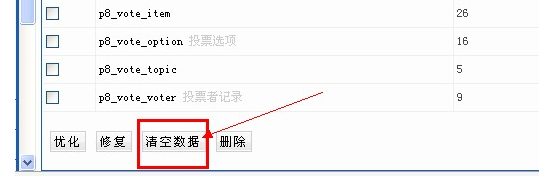
十三,、網(wǎng)站頭部菜單修改
1) 如何修改,、添加菜單導(dǎo)航和鏈接
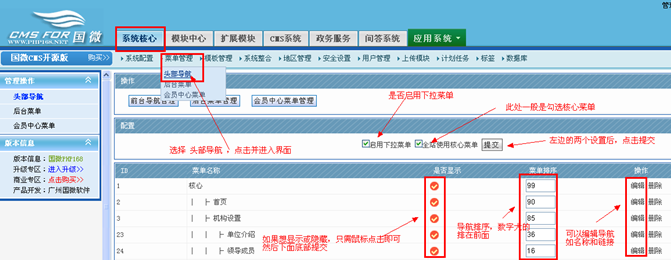
2)編輯菜單
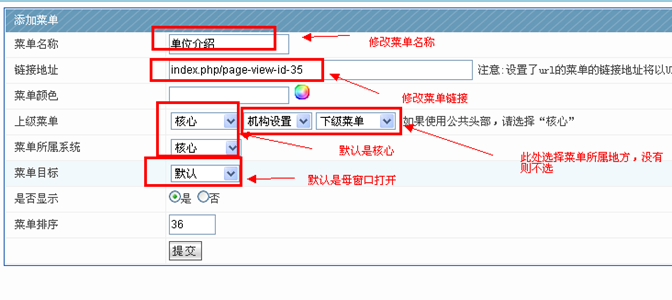
十四、獨(dú)立頁的內(nèi)容修改
1) 如何修改獨(dú)立頁內(nèi)容
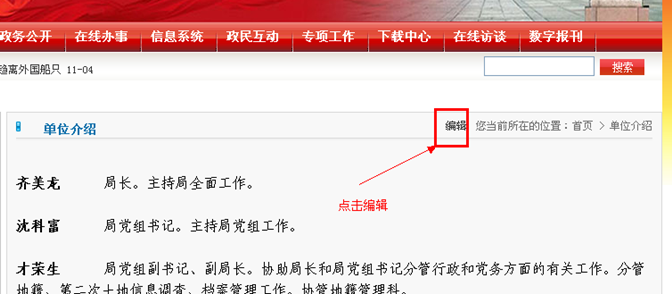
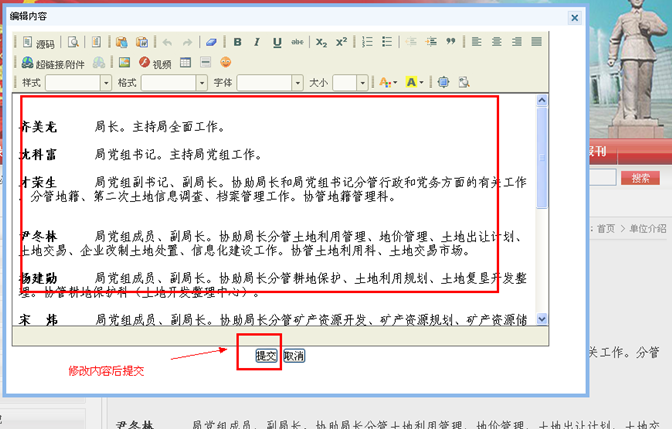
2) 如何創(chuàng)建獨(dú)立頁
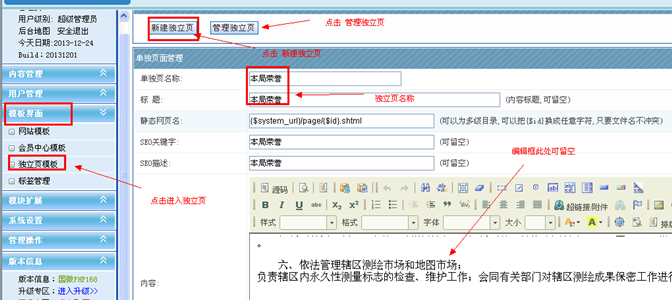
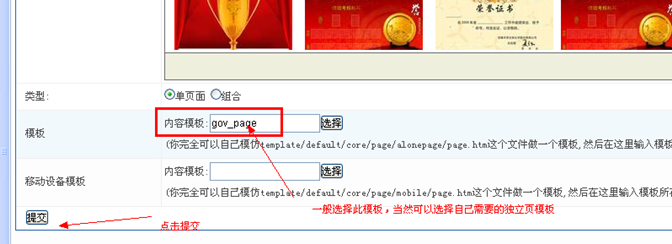
十五,、編輯器的使用
1) 上傳圖片,、上傳附件(文檔)
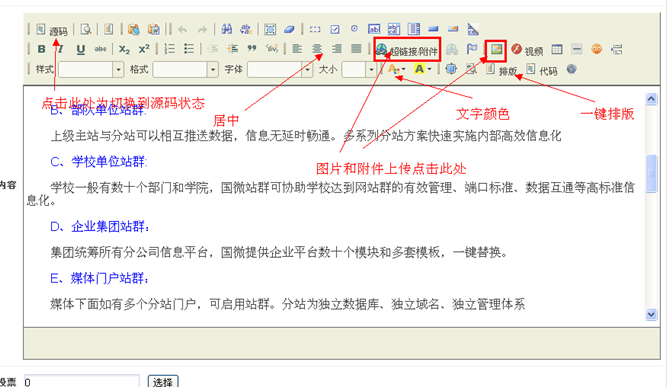
2) 標(biāo)題大小、顏色,、字體,、居中
這些操作和word的編輯框類似,可以實(shí)踐操作下,。
3) 一鍵排版操作
Word的一鍵排版一般需要先在記事本中去除文件樣式,,才能產(chǎn)生效果。
十六,、值班備勤的操作
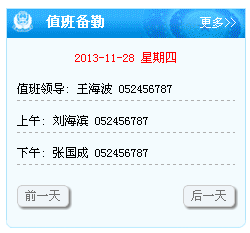
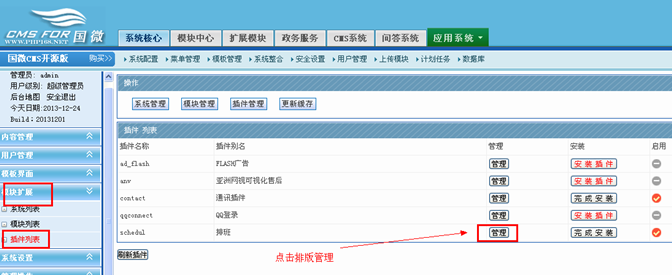
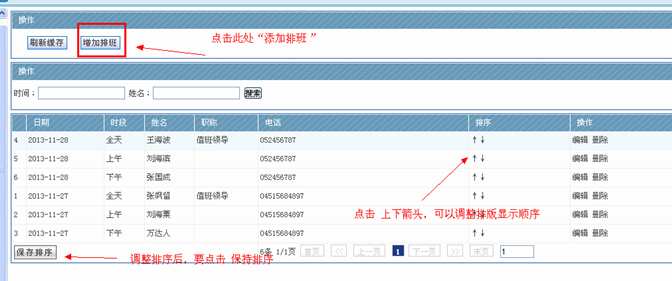
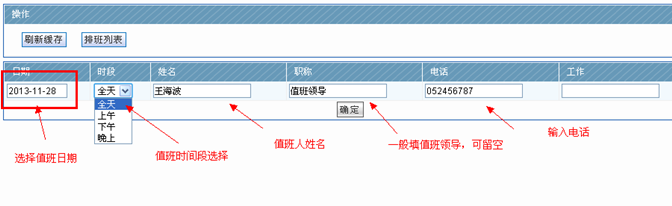
十七,、漂浮廣告操作
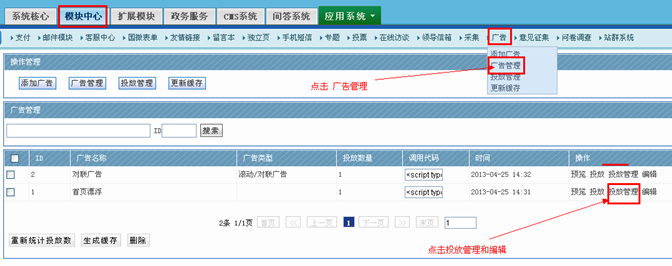
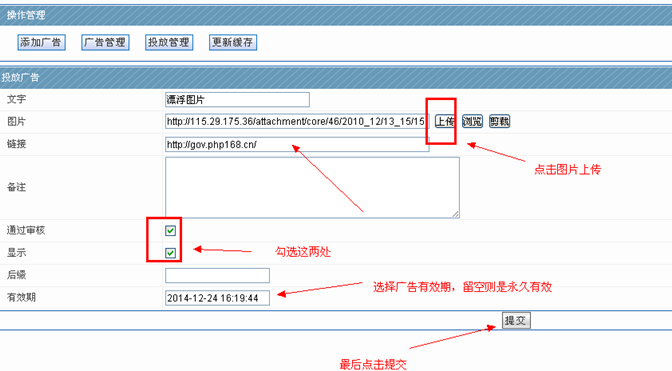
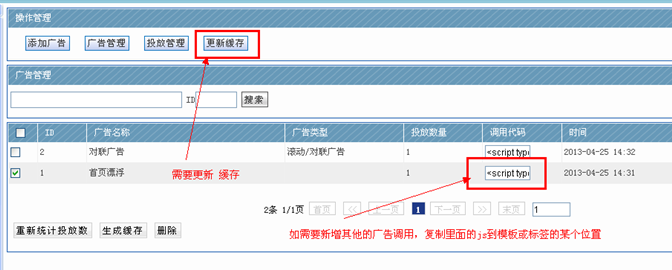
網(wǎng)管操作事項(xiàng):
1、縮略圖的修改
縮略圖默認(rèn)是150*150,;如果當(dāng)幻燈片等其他應(yīng)用需要用到其他尺寸的縮略圖時(shí)候,, 就在此處修改,;修改尺寸與幻燈片實(shí)際大小一致;
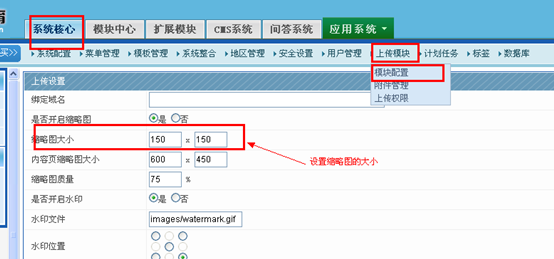
2,、幻燈片調(diào)用文章系統(tǒng)中的內(nèi)容
先要確認(rèn)下縮略圖默認(rèn)設(shè)置的大小是否有修改,;接下來我們?nèi)缦虏僮鳎?/span>
選擇此標(biāo)簽雙擊鼠標(biāo)------選擇內(nèi)容管理標(biāo)簽-----基本設(shè)置里面“內(nèi)容屬性”選擇為圖片----
----風(fēng)格樣式里面選擇合適的幻燈片效果------幻燈片高和寬合理的設(shè)置下
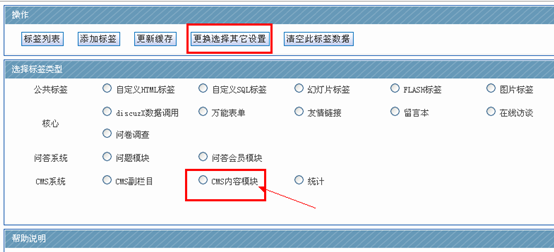
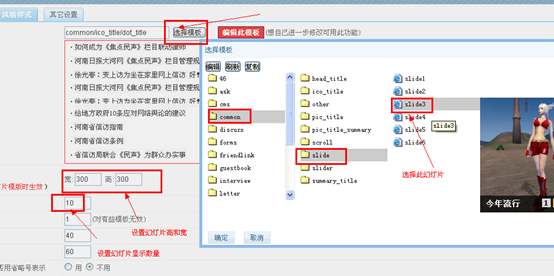
3、欄目標(biāo)簽后綴的使用
批量創(chuàng)建的欄目的時(shí)候,, 可以批量給予這些欄目同一個(gè)后綴,。一般情況下,同一個(gè)大列表下的所有小欄目,,后綴都需相同,,便于此列表模板上的標(biāo)簽顯示同樣的內(nèi)容。
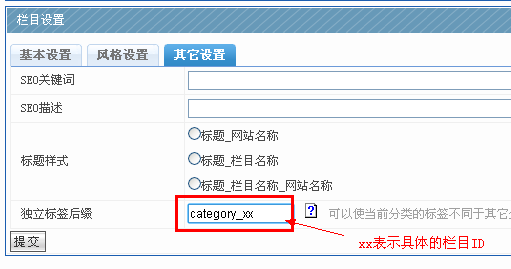
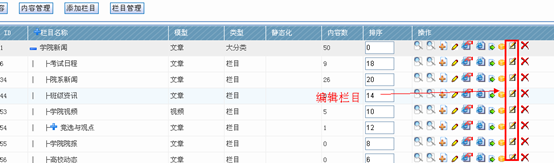
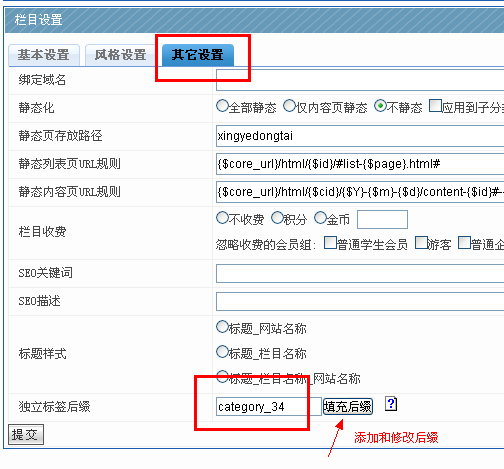
4,、版權(quán)信息的修改
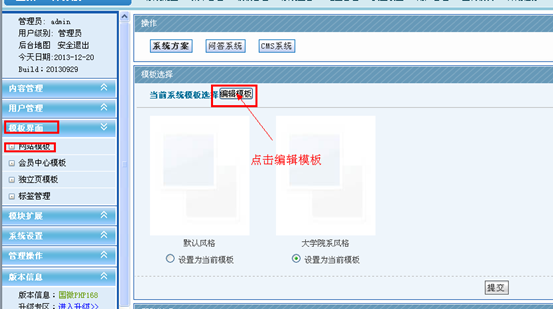
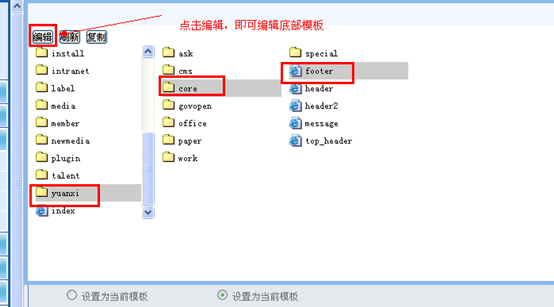
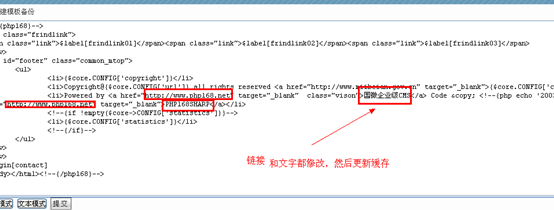
5,、菜單體系的應(yīng)用(會(huì)員中心菜單、后臺(tái)菜單)
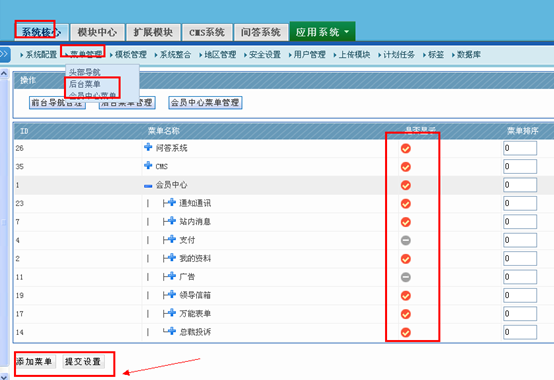
6,、基域名的正確與否確認(rèn)
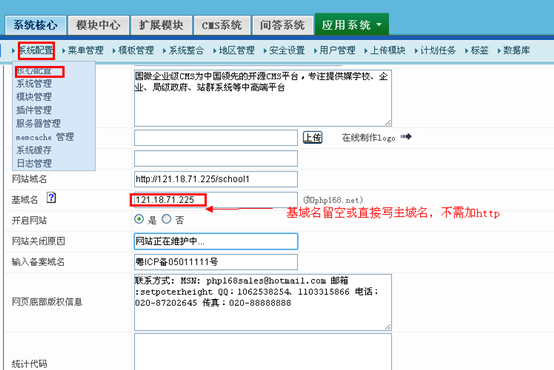
7,、進(jìn)入標(biāo)簽狀態(tài)的通用方法
在管理員登陸前臺(tái)和后臺(tái)的情況,直接在動(dòng)態(tài)頁面后面加上尾綴即可:?edit_label=1
這樣就可以進(jìn)入標(biāo)簽狀態(tài),;當(dāng)然,,我們有最簡單的方法,直接點(diǎn)擊右上角的顯示標(biāo)簽,。
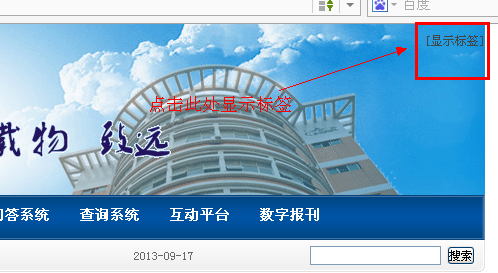
系統(tǒng)的轉(zhuǎn)移,、域名的修改
附件上傳格式的新增和刪除